Autora:
Frank Hunt
Data De La Creació:
20 Març 2021
Data D’Actualització:
27 Juny 2024
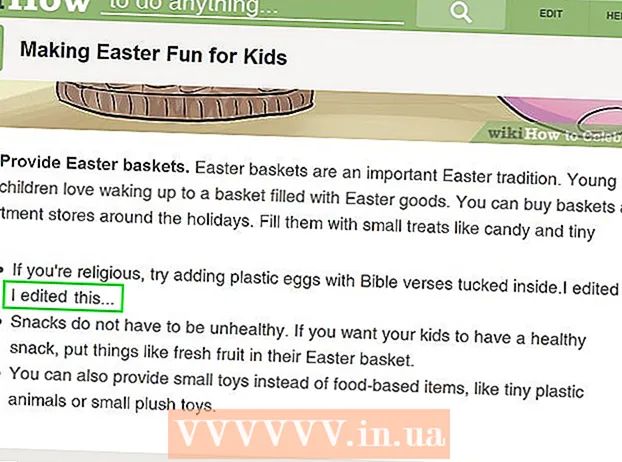
Content
- Per trepitjar
- Mètode 1 de 3: fingiu que editeu un lloc web amb un navegador amb una barra d'adreces d'interès
- Mètode 2 de 3: fingiu que editeu un lloc web amb Chrome
- Mètode 3 de 3: editeu un lloc web amb Safari
Qualsevol bromista veu les possibilitats còmiques de canviar temporalment la manera com apareix un lloc web al vostre ordinador i hi ha molts usos pràctics per canviar l’aspecte d’un lloc web. Tant de bo que els vostres objectius no siguin més que lúdics o útils i poc significatius, però sigui el que tingueu previst, el procés és relativament senzill.
Per trepitjar
Mètode 1 de 3: fingiu que editeu un lloc web amb un navegador amb una barra d'adreces d'interès
 Cerqueu un enllaç al marcador "Edita el lloc web actual". La manera més senzilla de fer-ho és simplement introduir "edita el marcador actual del lloc web" al motor de cerca. Això mostrarà diverses pàgines amb l'enllaç correcte.
Cerqueu un enllaç al marcador "Edita el lloc web actual". La manera més senzilla de fer-ho és simplement introduir "edita el marcador actual del lloc web" al motor de cerca. Això mostrarà diverses pàgines amb l'enllaç correcte.  Arrossegueu l'enllaç a la barra d'adreces d'interès. Podeu editar el lloc web on heu trobat l'enllaç simplement fent-hi clic, però probablement voldreu arrossegar l'enllaç a la barra d'adreces d'interès. Això us permet utilitzar-lo a qualsevol lloc web.
Arrossegueu l'enllaç a la barra d'adreces d'interès. Podeu editar el lloc web on heu trobat l'enllaç simplement fent-hi clic, però probablement voldreu arrossegar l'enllaç a la barra d'adreces d'interès. Això us permet utilitzar-lo a qualsevol lloc web.  Feu-ne un bon ús. Aneu al lloc web que vulgueu editar i feu clic al marcador. El fet de fer clic no té cap efecte notable, però ara podeu situar-vos al text del lloc web i editar-lo com convingueu.
Feu-ne un bon ús. Aneu al lloc web que vulgueu editar i feu clic al marcador. El fet de fer clic no té cap efecte notable, però ara podeu situar-vos al text del lloc web i editar-lo com convingueu.
Mètode 2 de 3: fingiu que editeu un lloc web amb Chrome
 Cerqueu el text o la foto que vulgueu canviar. A Chrome, aneu al lloc web que vulgueu editar. Per editar text, ressalteu les paraules que voleu canviar i feu clic amb el botó dret; si voleu editar una foto, feu-hi clic dret sense seleccionar-la.
Cerqueu el text o la foto que vulgueu canviar. A Chrome, aneu al lloc web que vulgueu editar. Per editar text, ressalteu les paraules que voleu canviar i feu clic amb el botó dret; si voleu editar una foto, feu-hi clic dret sense seleccionar-la. - Per fingir que editeu una foto, heu de penjar la foto amb què vulgueu substituir una foto existent. Hauríeu de poder substituir l'URL del codi original per un URL nou.
 Obriu "Inspecciona l'element". Quan feu clic amb el botó dret, apareixerà un menú. Feu clic a "Inspecciona l'element". Apareixerà una finestra nova amb molt HTML a la finestra actual.
Obriu "Inspecciona l'element". Quan feu clic amb el botó dret, apareixerà un menú. Feu clic a "Inspecciona l'element". Apareixerà una finestra nova amb molt HTML a la finestra actual. - Si feu servir Windows, també podeu utilitzar "Inspecciona l'element" prement F12.
 Cerqueu el text que vulgueu canviar a "Inspecciona l'element". Si esteu editant text, les paraules que heu marcat al lloc web original també s’han de marcar aquí. Quan editeu una imatge, es ressalta un tros de text més gran, amb una URL subratllada al final.
Cerqueu el text que vulgueu canviar a "Inspecciona l'element". Si esteu editant text, les paraules que heu marcat al lloc web original també s’han de marcar aquí. Quan editeu una imatge, es ressalta un tros de text més gran, amb una URL subratllada al final.  Canvieu el codi. Si canvieu de text, només heu de sobreescriure les paraules que heu marcat amb el que voleu substituir. Si canvieu una foto, substituïu l'URL per l'URL nou que vulgueu i deixeu la resta del codi en pau.
Canvieu el codi. Si canvieu de text, només heu de sobreescriure les paraules que heu marcat amb el que voleu substituir. Si canvieu una foto, substituïu l'URL per l'URL nou que vulgueu i deixeu la resta del codi en pau. - Si cometeu un error, només cal que premeu Command + Z en un Mac o Control + Z en Windows per desfer-lo.
 Acabeu-lo. Feu clic a "Retorn" i tanqueu "Inspecciona l'element". Ara sembla que el lloc web conté el text o la imatge modificats. Per descomptat, no heu editat el lloc web i aquests canvis desapareixeran quan actualitzeu la pàgina.
Acabeu-lo. Feu clic a "Retorn" i tanqueu "Inspecciona l'element". Ara sembla que el lloc web conté el text o la imatge modificats. Per descomptat, no heu editat el lloc web i aquests canvis desapareixeran quan actualitzeu la pàgina.
Mètode 3 de 3: editeu un lloc web amb Safari
 Activeu el menú Desenvolupa. A Safari, feu clic al menú "Safari" a la barra de menú de la part superior de la pantalla. A partir d’aquí, feu clic a "Preferències" i seleccioneu "Avançat" al menú de la part superior de la finestra de preferències. Marqueu la casella de la part inferior de la finestra que diu "Mostra el menú Desenvolupament a la barra de menú". Ara hi haurà un menú Desenvolupament a la barra de menú, entre "Marcador" i "Finestra".
Activeu el menú Desenvolupa. A Safari, feu clic al menú "Safari" a la barra de menú de la part superior de la pantalla. A partir d’aquí, feu clic a "Preferències" i seleccioneu "Avançat" al menú de la part superior de la finestra de preferències. Marqueu la casella de la part inferior de la finestra que diu "Mostra el menú Desenvolupament a la barra de menú". Ara hi haurà un menú Desenvolupament a la barra de menú, entre "Marcador" i "Finestra".  Cerqueu el text o la foto que vulgueu canviar. Aneu al lloc web que voleu editar. Si voleu editar text, ressalteu les paraules que voleu canviar i feu-hi clic amb el botó dret; si voleu editar una foto, feu-hi clic dret sense ressaltar-la.
Cerqueu el text o la foto que vulgueu canviar. Aneu al lloc web que voleu editar. Si voleu editar text, ressalteu les paraules que voleu canviar i feu-hi clic amb el botó dret; si voleu editar una foto, feu-hi clic dret sense ressaltar-la. - Per fingir que editeu una foto, heu de penjar la foto amb què vulgueu substituir una foto existent. Hauríeu de poder substituir l'URL del codi original per un URL nou.
 Obriu "Inspecciona l'element". Quan feu clic amb el botó dret, apareixerà un menú. Feu clic a "Inspecciona l'element". Apareixerà una finestra nova amb molt HTML a la finestra actual.
Obriu "Inspecciona l'element". Quan feu clic amb el botó dret, apareixerà un menú. Feu clic a "Inspecciona l'element". Apareixerà una finestra nova amb molt HTML a la finestra actual. - També podeu obrir la finestra "Inspecciona l'element" si feu clic al menú "Desenvolupa" i seleccioneu "Mostra l'Inspector web". A continuació, cerqueu el text que vulgueu prement Comand + F en un Mac o Control + F al Windows i escriviu el text que vulgueu canviar. Aquest és un mètode una mica més laboriós.
- També podeu obrir l'Inspector web amb la drecera Alt + Ordre + I en un Mac o prement F12 al Windows.
 Canvieu el codi. Si esteu editant text, només heu de sobreescriure les paraules que heu marcat amb les que vulgueu substituir. Si canvieu una imatge, substituïu l'URL per la nova imatge que vulgueu, deixant la resta del codi en pau.
Canvieu el codi. Si esteu editant text, només heu de sobreescriure les paraules que heu marcat amb les que vulgueu substituir. Si canvieu una imatge, substituïu l'URL per la nova imatge que vulgueu, deixant la resta del codi en pau. - Si cometeu un error, premeu Command + Z en un Mac o Control + Z en Windows per desfer-lo.
 Arrodoneix-lo. Feu clic a "Retorn" i tanqueu "Inspecciona l'element". Ara sembla que el lloc web ha canviat el text o la imatge. Per descomptat, no heu editat el lloc web i aquests canvis desapareixeran quan actualitzeu la pàgina.
Arrodoneix-lo. Feu clic a "Retorn" i tanqueu "Inspecciona l'element". Ara sembla que el lloc web ha canviat el text o la imatge. Per descomptat, no heu editat el lloc web i aquests canvis desapareixeran quan actualitzeu la pàgina.



